BeReal đang nhanh chóng trở thành ứng dụng dành cho những người quan tâm đến cách tiếp cận tối giản với mạng xã hội. Ứng dụng hứa hẹn một trải nghiệm không có bộ lọc, khuyến khích người dùng chỉ đăng những bức ảnh chân thực về cuộc sống hàng ngày của họ. Vì nó thiếu các bộ lọc và tính năng chỉnh sửa của các đối thủ cạnh tranh như Instagram, người dùng cần dựa vào chú thích để thêm ngữ cảnh và cá tính cho bài đăng của họ.

Vì ứng dụng xuất hiện chưa lâu nên một số người dùng có thể gặp khó khăn trong việc xác định phụ đề cho video tải lên của họ. May mắn thay, quá trình này rất đơn giản, bất kể thiết bị di động của bạn là gì. Đọc tiếp để tìm hiểu thêm.
Chú thích trong BeReal - Tại sao chúng lại quan trọng
Nhiều người nghĩ rằng ứng dụng BeReal là một chỉ báo về tương lai của mạng xã hội. Thoạt nhìn, nó trông giống hệt Instagram và Snapchat. Tuy nhiên, sau khi tải xuống ứng dụng, bạn sẽ nhận thấy một số điểm khác biệt rõ ràng.
Không giống như Instagram phổ biến, BeReal không cho phép người dùng đăng nhiều lần mỗi ngày. Ứng dụng đã giới thiệu một hệ thống thông báo độc đáo yêu cầu tất cả người dùng đăng bài cùng một lúc. Vì vậy, thay vì đăng hình ảnh bất cứ khi nào bạn muốn, bạn sẽ nhận được thông báo nhắc nhở rằng đã đến lúc đăng tải lên BeReal. Khi bạn nhấp vào thông báo, ứng dụng sẽ truy cập camera trước và sau của bạn, cho bạn hai phút để chụp ảnh.
Vì vậy, nhiều bài đăng trên BeReal của bạn sẽ không hài hước. Mặc dù bạn có thể dành thời gian chỉnh sửa các bài đăng trên mạng xã hội khác của mình, nhưng BeReal không có những thao tác chỉnh sửa rườm rà như vậy. Bạn có thể đang đọc sách trên giường hoặc đang làm bữa sáng, tùy thuộc vào thời điểm bạn nhận được thông báo của ứng dụng. Những hoạt động thông thường này hiếm khi xuất hiện trên các ứng dụng khác. Nhưng BeReal là tất cả về những phần bình thường của cuộc sống. Vì ứng dụng thiếu các tính năng nâng cao của các nền tảng khác, làm cách nào để bạn cung cấp thêm thông tin về video tải lên của mình cho bạn bè? Chà, BeReal cho phép người dùng thêm chú thích vào bài đăng của họ, vì vậy bạn có thể cung cấp ngữ cảnh cho video tải lên của mình và mô tả những gì bạn đang làm.
Đây là một trong những cách đơn giản nhất để sáng tạo trên ứng dụng vì bạn không thể sử dụng các bộ lọc và hiệu ứng. Bạn có thể pha trò về khung cảnh từ camera trước hoặc sau của mình, khuyến khích bạn bè tương tác với bạn trong phần nhận xét hoặc cung cấp thêm thông tin chi tiết về các hoạt động của bạn.
Vì BeReal hoạt động tốt trên các hệ điều hành khác nhau nên bạn có thể thêm phụ đề từ thiết bị iOS hoặc Android của mình.
Cách thêm chú thích trong BeReal trên iPhone
BeReal là một ứng dụng tương đối mới và một số người dùng có thể cần thời gian để làm quen với các tính năng của nó. Nếu bạn đã cài đặt ứng dụng trên iPhone của mình, bạn sẽ không gặp nhiều khó khăn trong việc tạo phụ đề cho bài đăng của mình. Sau khi bạn nhận được lời nhắc BeReal hàng ngày, việc đính kèm văn bản vào ảnh chụp nhanh của bạn chỉ mất một vài cú nhấp chuột. Đây là những gì bạn cần làm:
- Nhấn vào thông báo ứng dụng ở đầu màn hình iPhone của bạn.
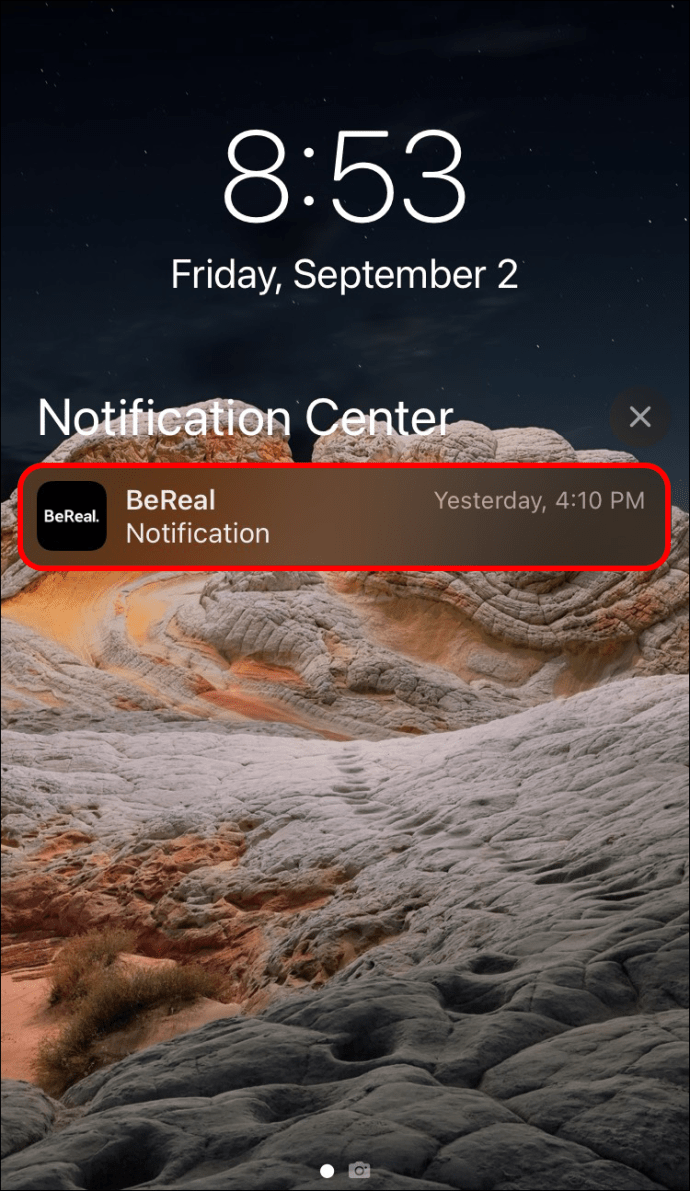
- Chụp ảnh trong cửa sổ hai phút của ứng dụng.
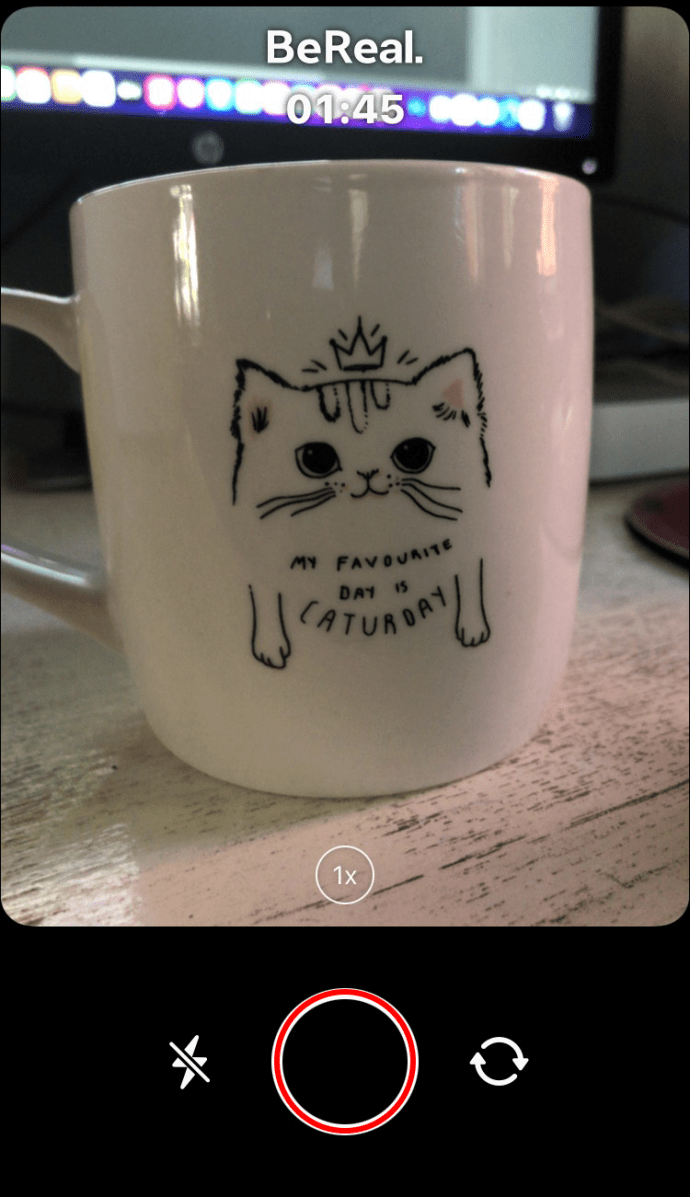
- Khi bạn đã sẵn sàng để tiếp tục, hãy tải bài đăng của bạn lên.
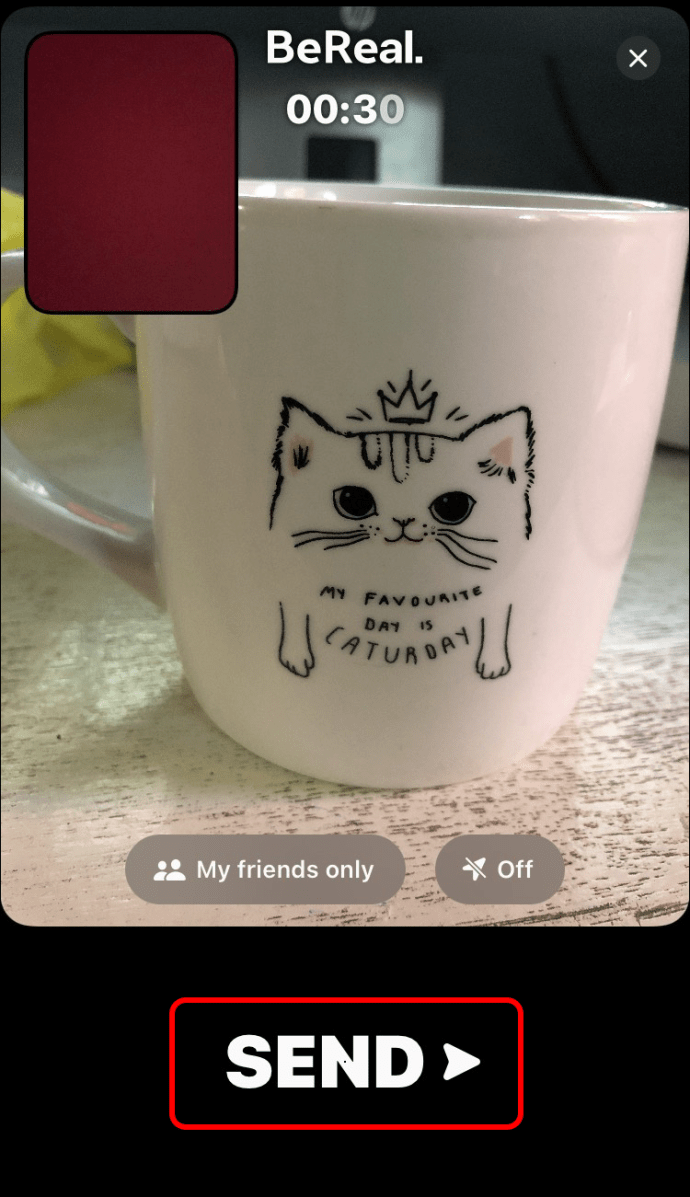
- Điều hướng đến cuối phần tải lên và chọn tùy chọn “Thêm chú thích…” để tạo bàn phím.
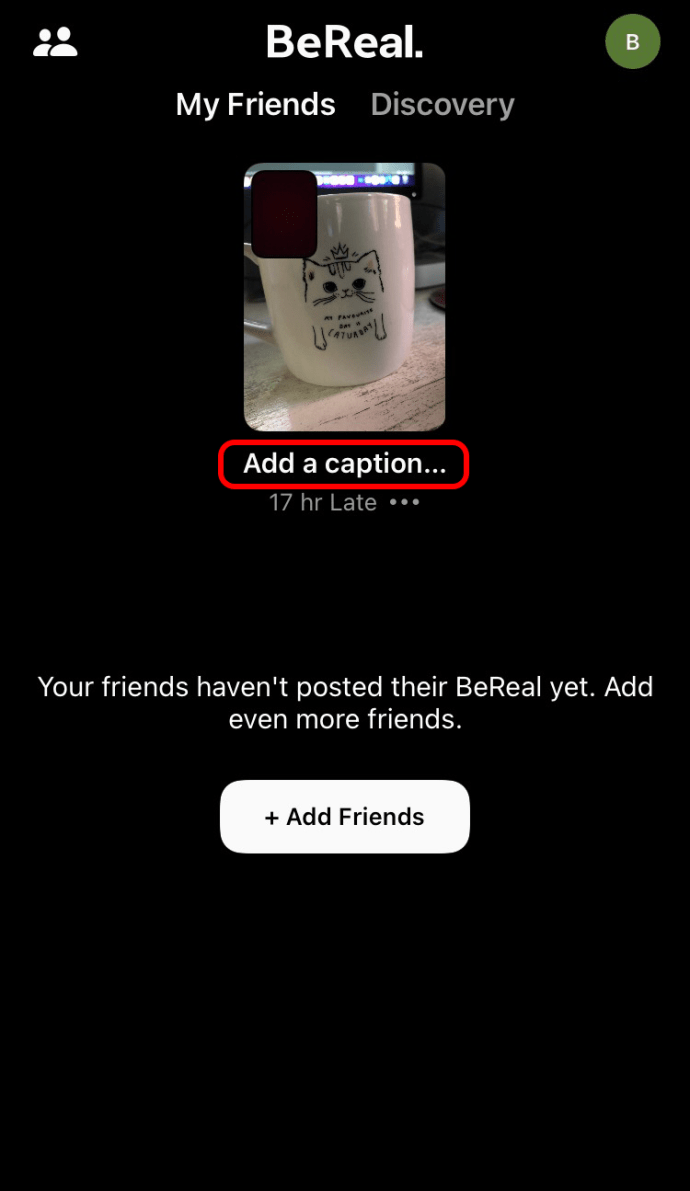
- Suy nghĩ về những gì bạn muốn nói về ảnh của mình và nhập chú thích thích hợp.
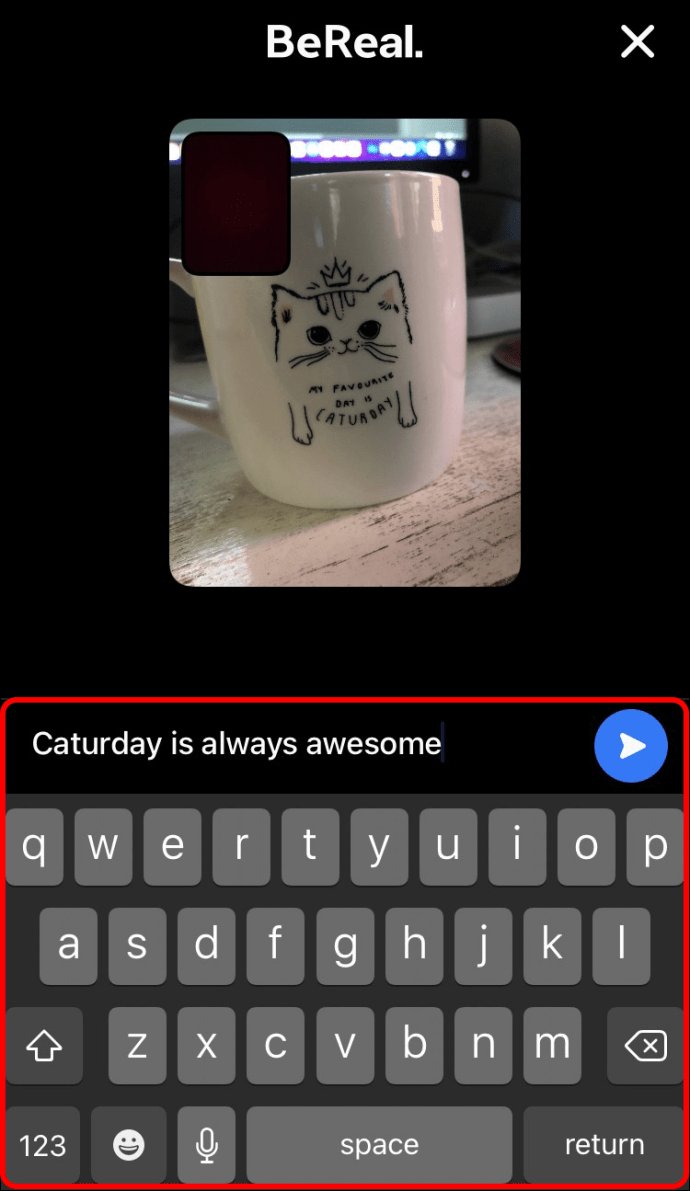
- Khi bạn hài lòng với chú thích, hãy nhấn vào nút gửi màu xanh lam ở bên phải của giao diện để lưu chú thích đó.
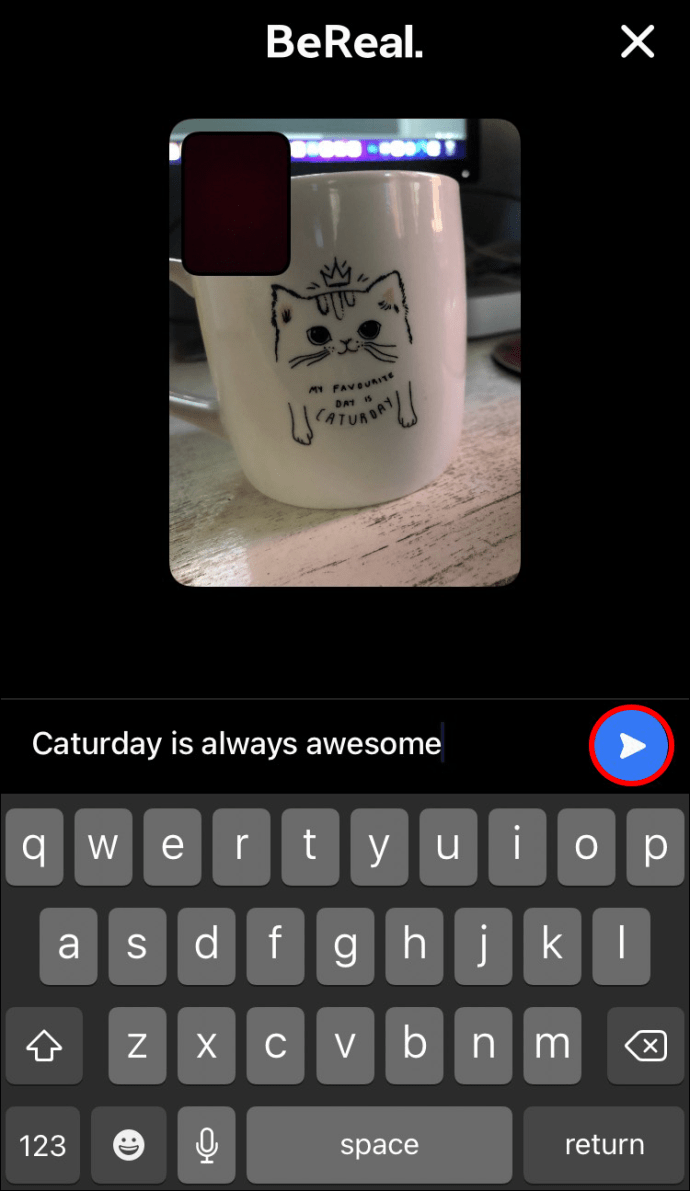
Nếu bạn không chắc chắn nên viết gì trong chú thích, bạn không cần phải nhập ngay sau khi tải ảnh của mình lên. Bạn có thể để lại nó và quay lại nó sau khi bạn nghĩ về thông điệp tốt nhất. Ngoài ra, nếu bạn không hài lòng với phụ đề gốc, bạn không cần phải xóa toàn bộ bài đăng BeReal. Bạn chỉ có thể chỉnh sửa chú thích và thế là xong, vấn đề đã được giải quyết. Làm theo các bước bên dưới để chỉnh sửa chú thích BeReal của bạn:
- Khởi chạy ứng dụng BeReal từ màn hình chính của bạn và chuyển đến phần tải lên của bạn.
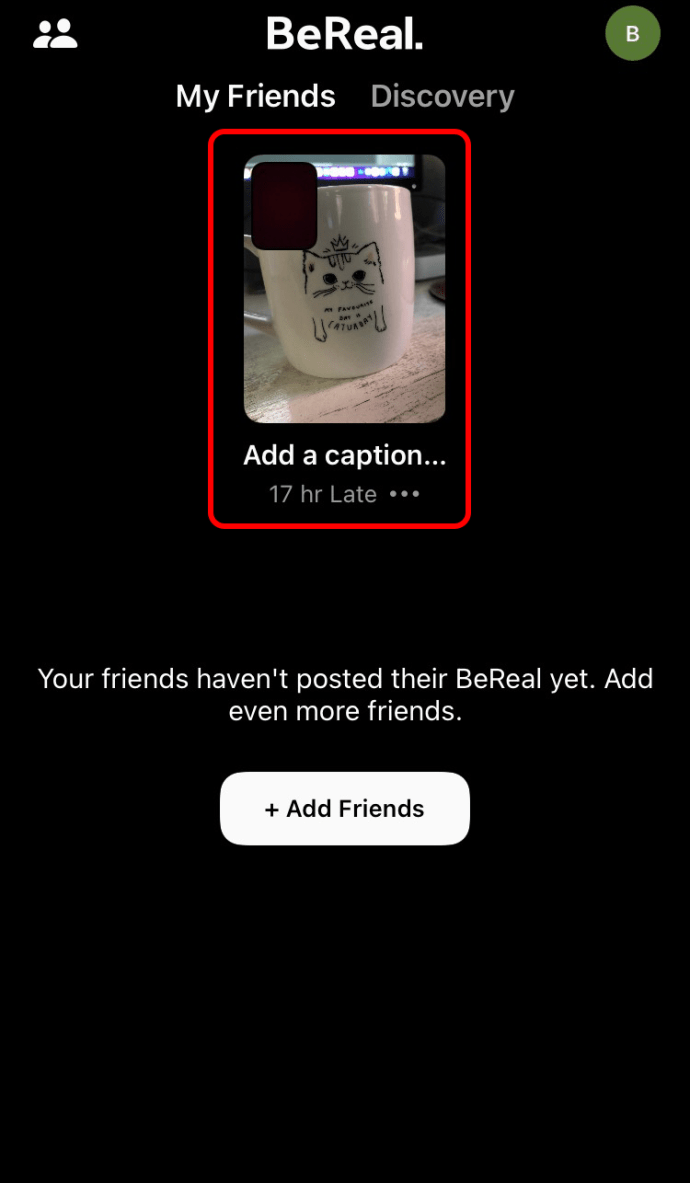
- Xem qua các bức ảnh cho đến khi bạn phát hiện ra bài đăng có chú thích mà bạn muốn thay đổi.
- Nhấn vào chú thích bên cạnh bài đăng để mở cửa sổ chỉnh sửa.
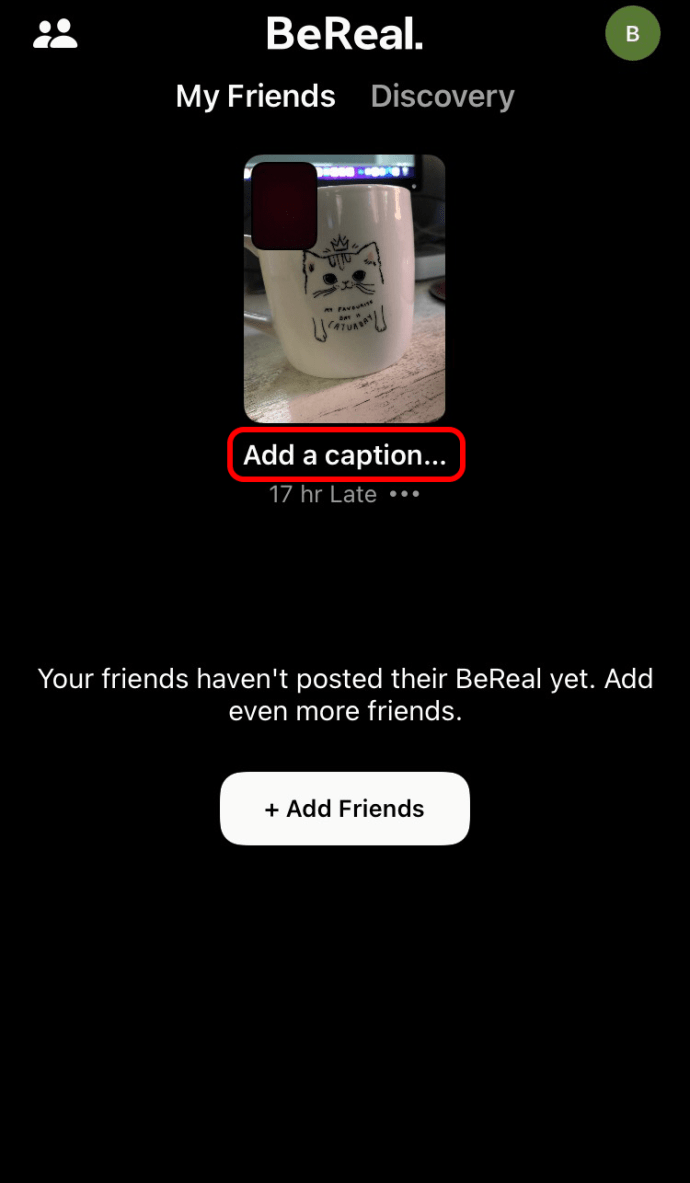
- Sửa đổi chú thích và nhấn nút gửi ở bên phải màn hình khi bạn hài lòng với các thay đổi.
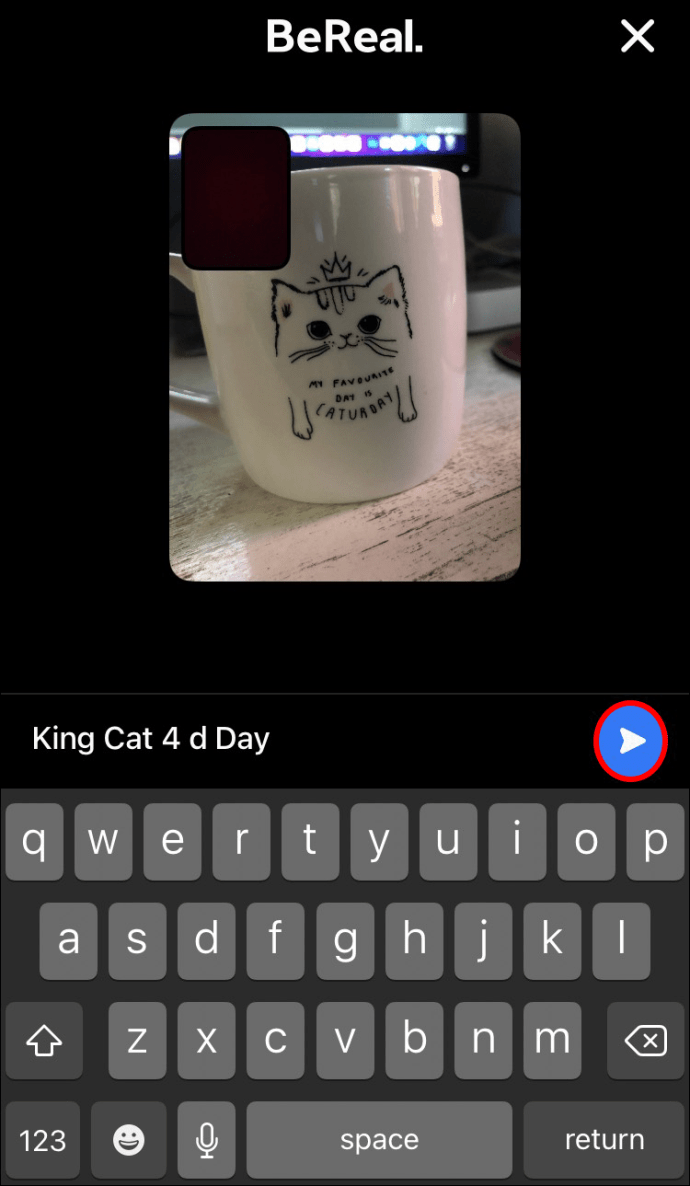
Cách thêm chú thích trong BeReal trên thiết bị Android
Sự đơn giản của BeReal là một trong những lý do khiến ứng dụng trở nên phổ biến và nó đã thu hút nhiều người dùng Android. Vì BeReal khác với các nền tảng truyền thông xã hội khác nên việc học cách sử dụng ứng dụng có thể liên quan đến một đường cong học tập. Tuy nhiên, các bài đăng có phụ đề trên thiết bị Android của bạn tương đối nhanh chóng và dễ dàng và bạn có thể tùy chỉnh bài đăng của mình chỉ trong vài phút. Đây là những gì bạn cần làm:
- Sau khi nhận được lời nhắc BeReal, hãy nhấn vào thông báo để khởi chạy ứng dụng.
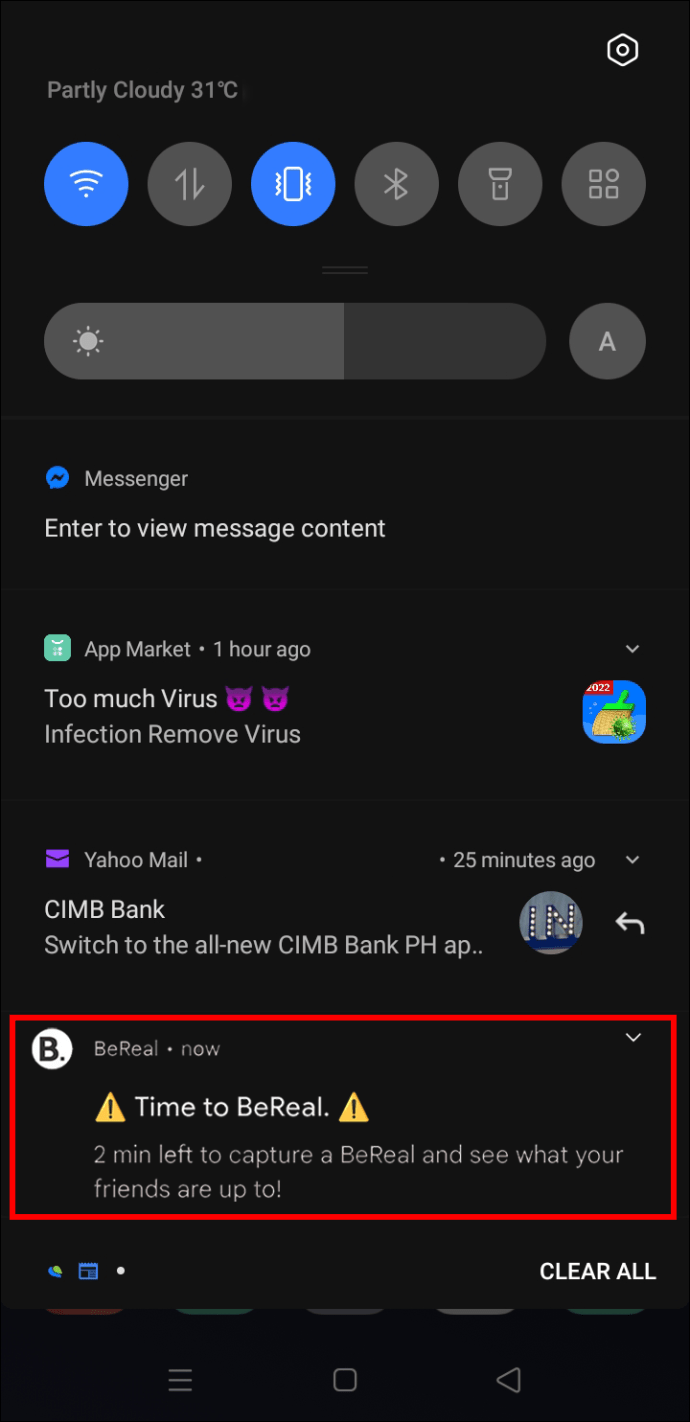
- Chụp ảnh của bạn trong khung thời gian hai phút của ứng dụng.
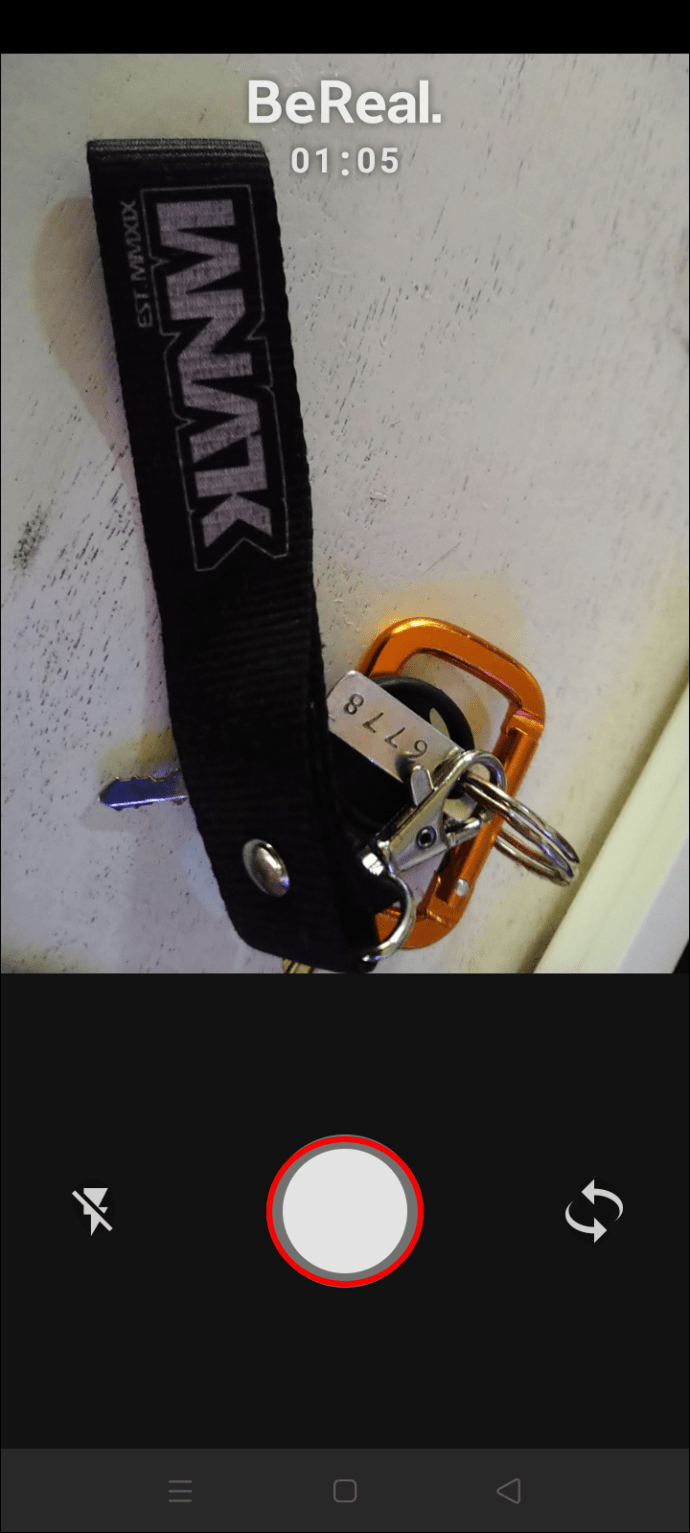
- Nếu bạn hài lòng với ảnh chụp nhanh của mình, hãy tải chúng lên ứng dụng.
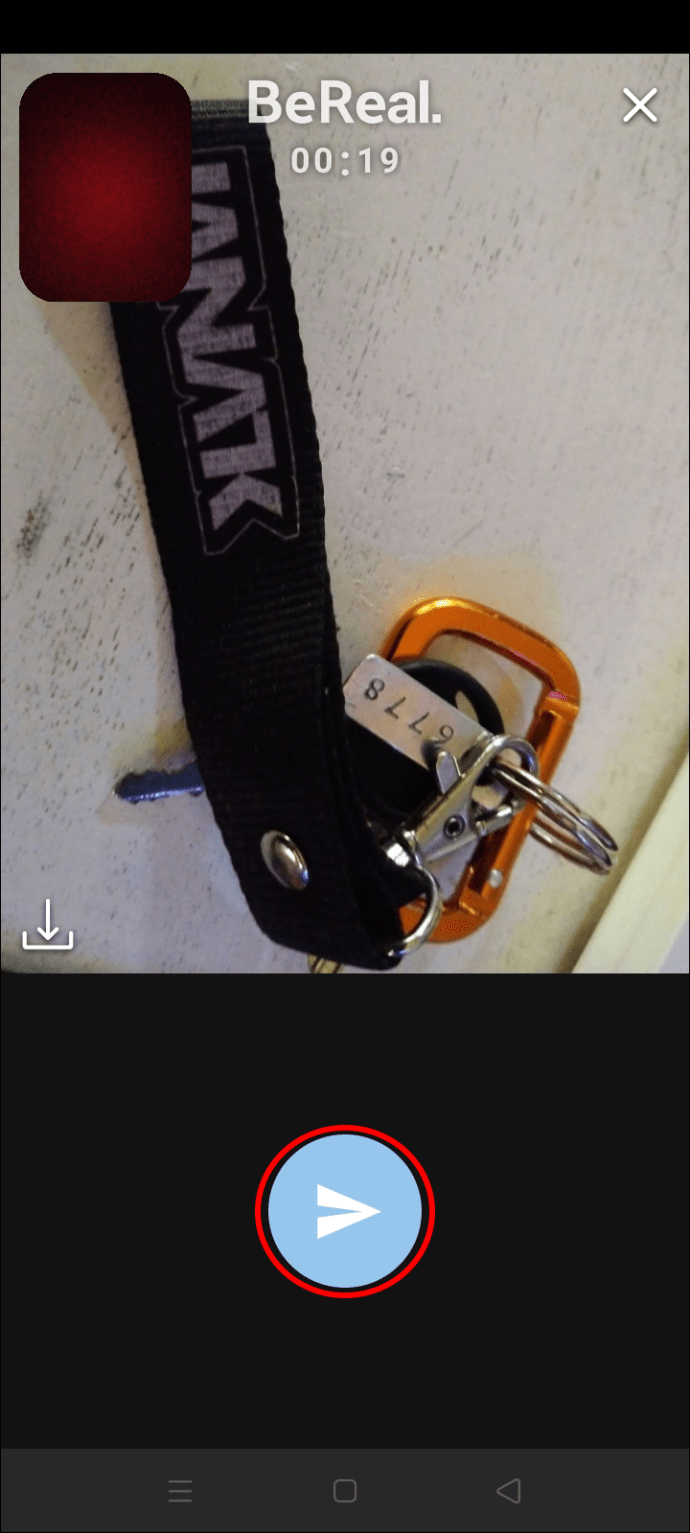
- Đi đến cuối bài đăng của bạn và nhấn vào tùy chọn “Thêm chú thích…”.
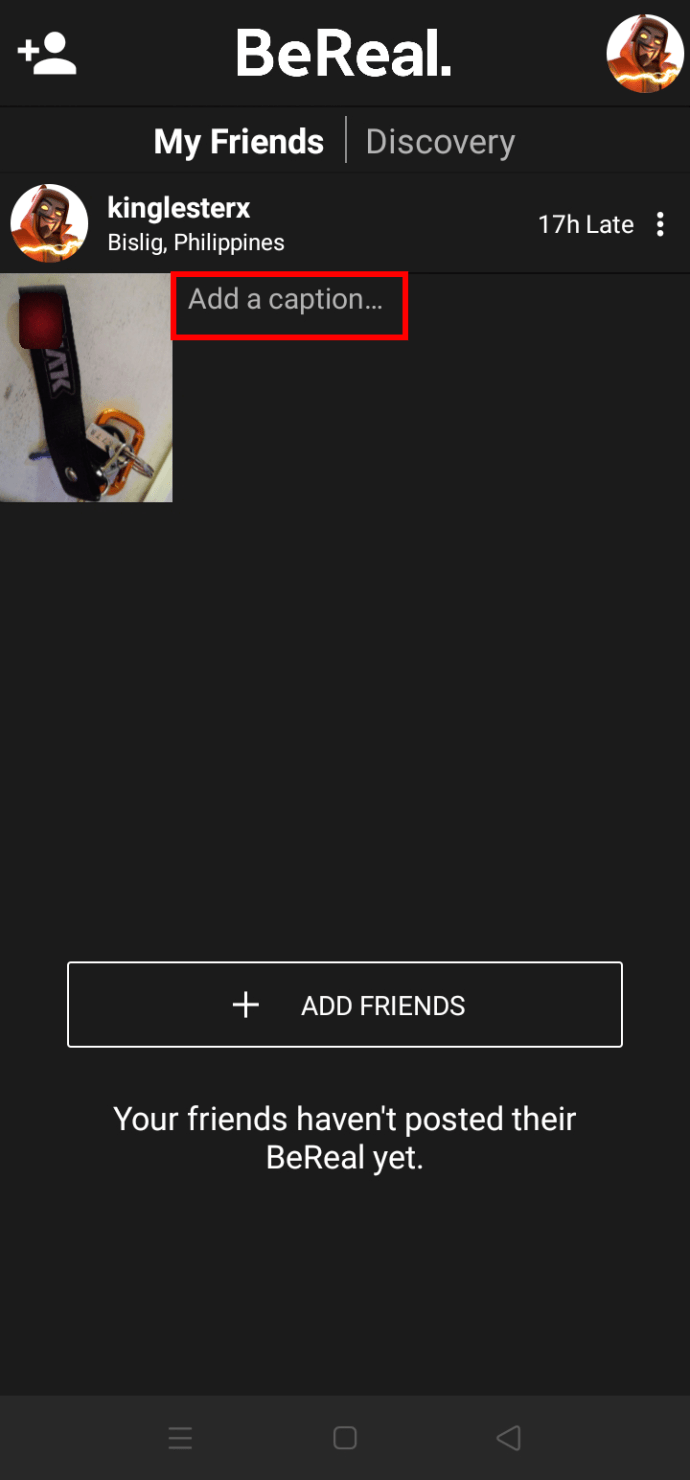
- Trong cửa sổ chỉnh sửa, hãy nhập chú thích của bạn.
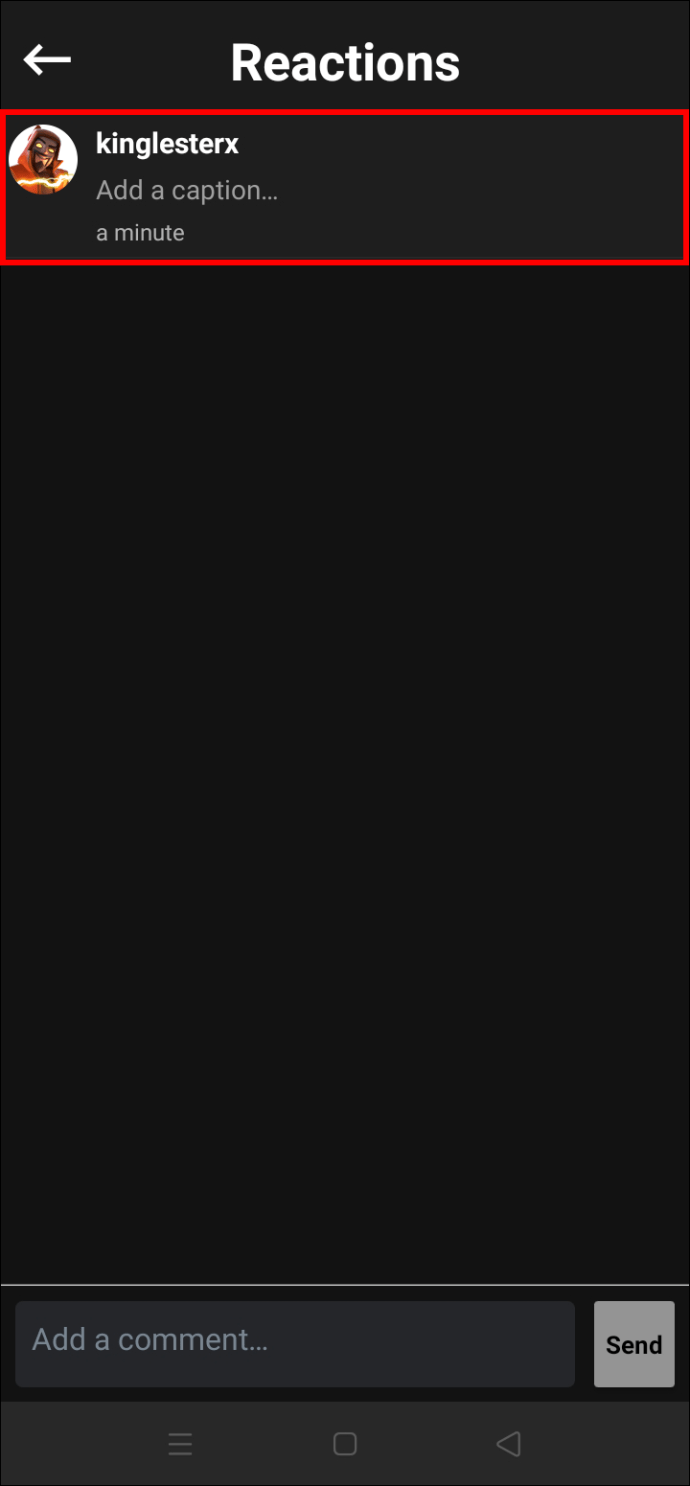
- Khi bạn đã sẵn sàng tiếp tục, hãy chọn dấu kiểm nhỏ ở đầu màn hình để lưu văn bản.

Chú thích bây giờ sẽ xuất hiện bên cạnh bài đăng BeReal của bạn.
Tất nhiên, bạn không cần phải chú thích video tải lên của mình ngay lập tức. Nếu bạn cảm thấy chán nản, hãy chờ bao lâu tùy thích cho đến khi bạn nghĩ ra chú thích hoàn hảo. BeReal sẽ không khóa phụ đề ban đầu, vì vậy bạn có thể chỉnh sửa phụ đề đó bất cứ khi nào bạn muốn. Thực hiện theo các hướng dẫn bên dưới để làm như vậy:
- Nhấn vào biểu tượng ứng dụng từ màn hình chính của bạn để mở ứng dụng.
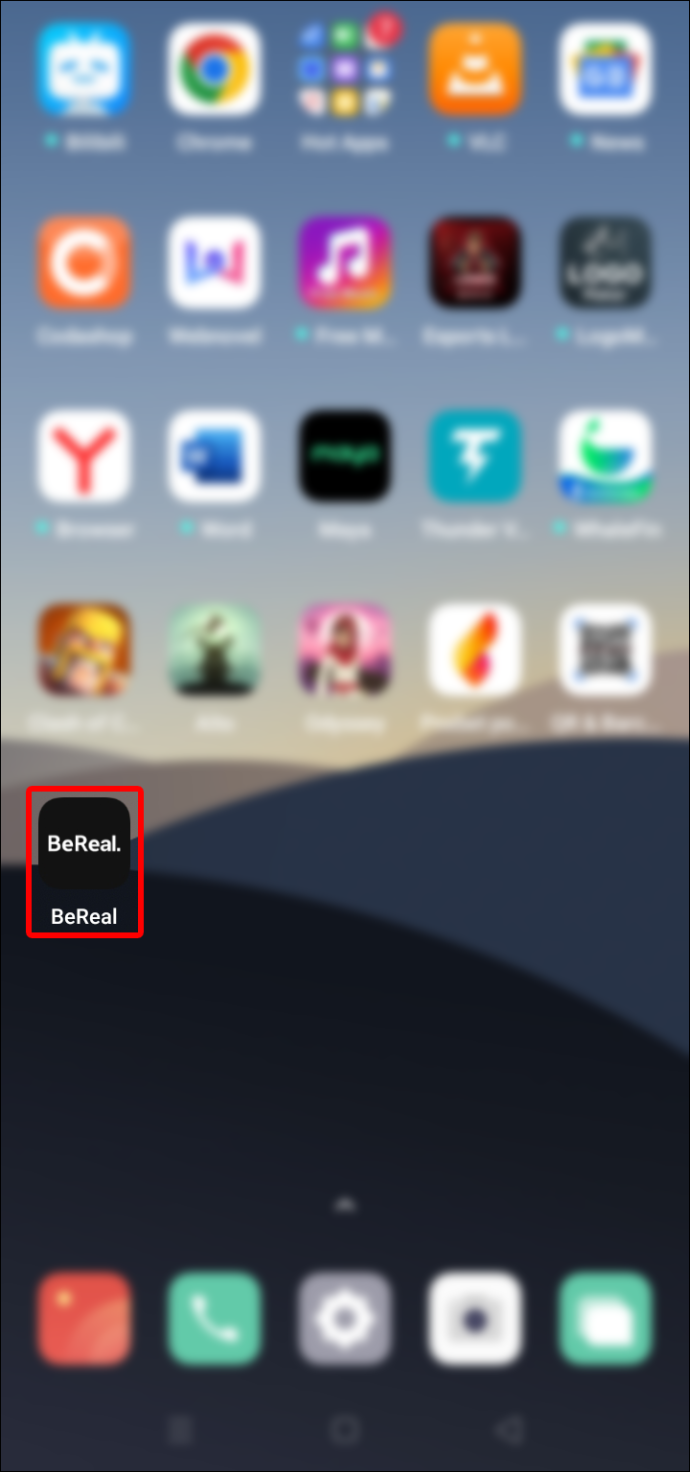
- Chuyển đến phần tải lên của bạn và tìm phụ đề bạn muốn chỉnh sửa.
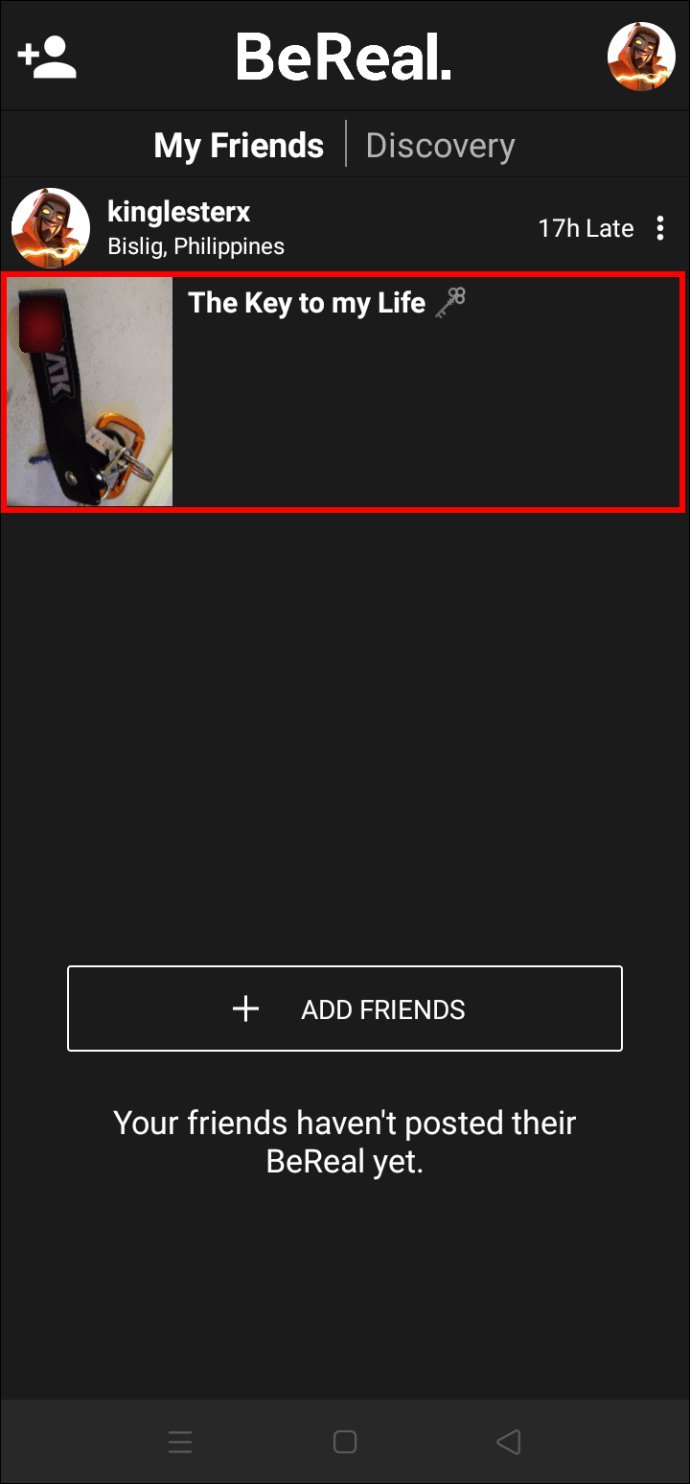
- Chọn chú thích bên cạnh bài đăng để hiển thị cửa sổ chỉnh sửa.
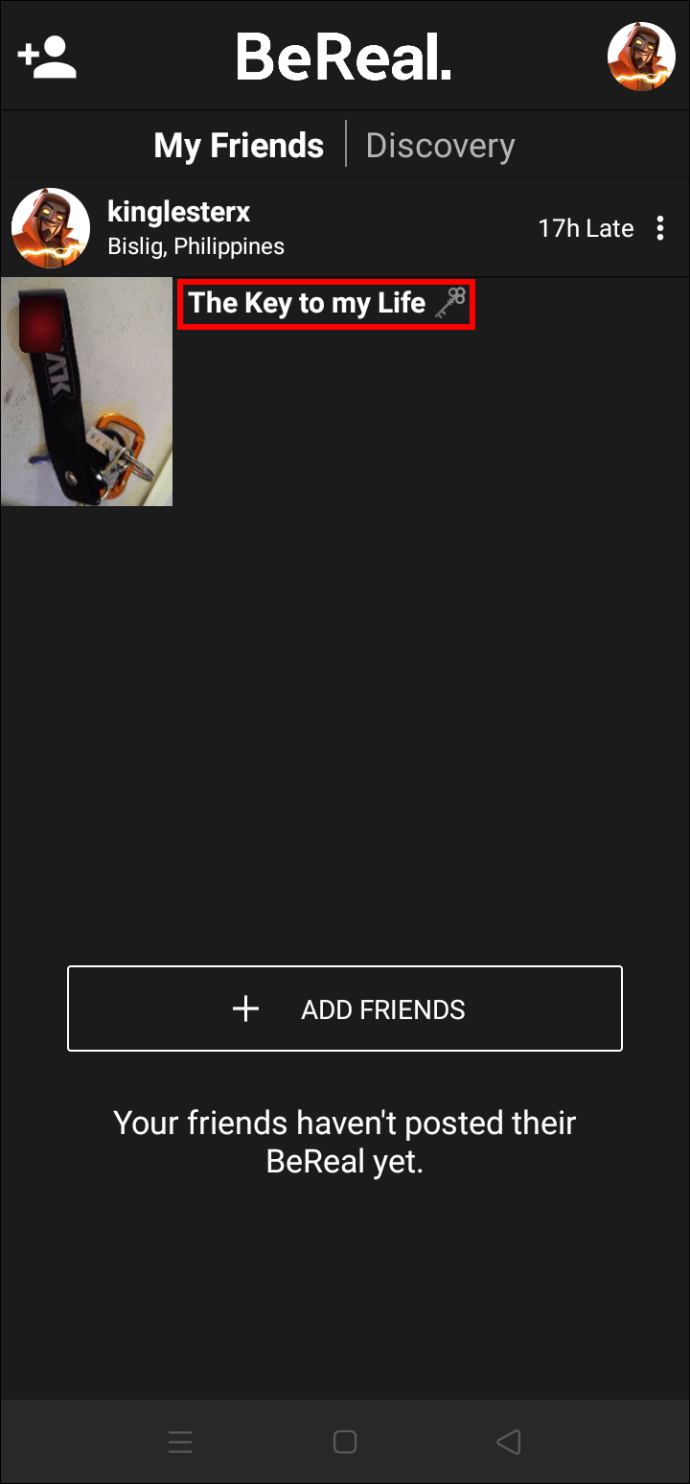
- Chỉnh sửa văn bản cho đến khi bạn hài lòng với chú thích mới.
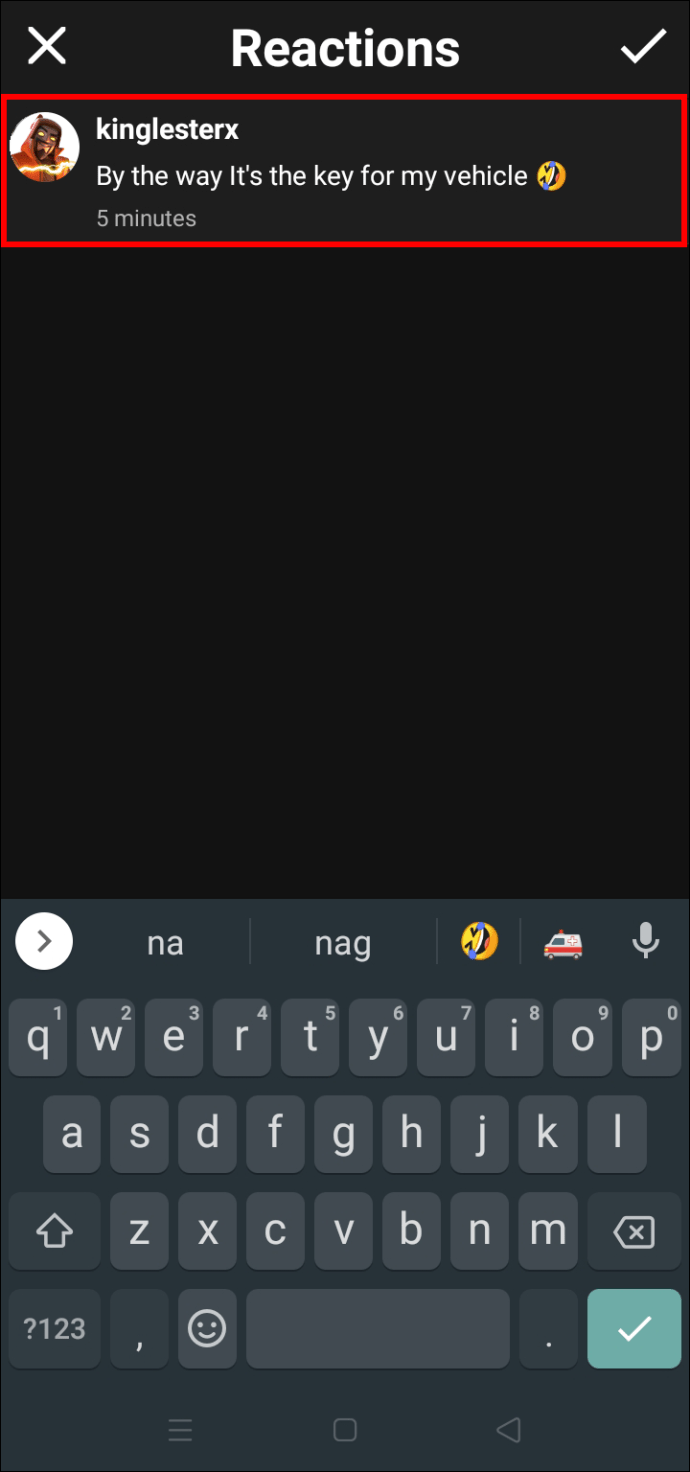
- Nhấn vào dấu kiểm ở đầu ứng dụng để lưu các thay đổi.
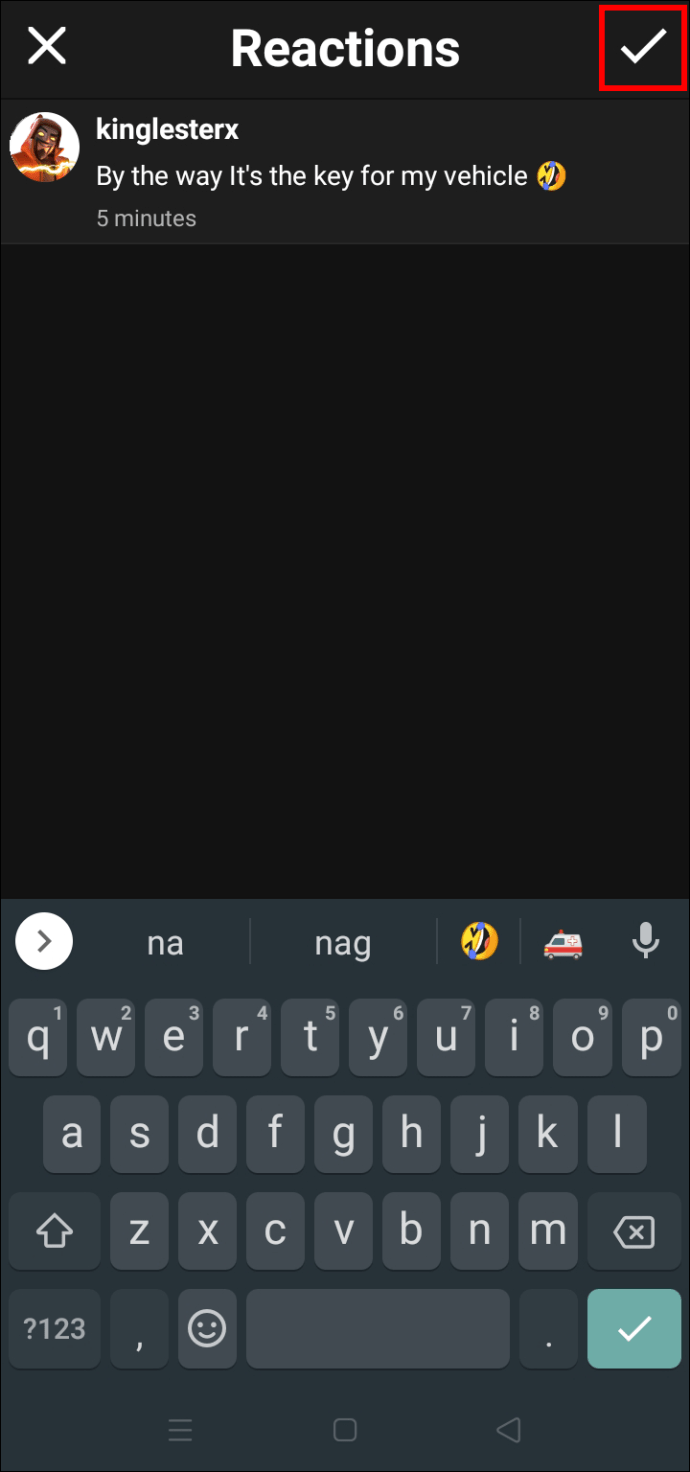
Câu hỏi thường gặp bổ sung
Ai có thể xem chú thích của tôi trong BeReal?
Khi bạn tạo tài khoản BeReal, theo mặc định, mọi thứ bạn đăng đều là riêng tư. Chỉ bạn bè của bạn mới có thể xem ảnh của bạn và các chú thích liên quan. Tuy nhiên, bạn có thể thay đổi các cài đặt này và đặt nội dung tải lên của mình ở chế độ công khai. Khi bạn đăng hình ảnh lên dòng thời gian Khám phá, hình ảnh đó sẽ đến được với những người dùng BeReal khác, không chỉ bạn bè của bạn. Họ cũng sẽ có thể xem chú thích mà bạn đã thêm vào bài đăng của mình.
Mặc dù việc chia sẻ công khai các bài đăng của bạn đôi khi rất thú vị, nhưng ứng dụng cũng sẽ hiển thị vị trí địa lý của bạn. Nếu bạn không thoải mái khi người lạ biết vị trí gần đúng của mình, tốt nhất bạn nên tuân theo cài đặt mặc định của ứng dụng.
làm thế nào để có được văn bản màu trong sự bất hòa
Nâng tầm BeReal của bạn với phụ đề sáng tạo
Mặc dù có giao diện đơn giản, BeReal đã cố gắng theo kịp những gã khổng lồ trong ngành như Snapchat, Instagram và Facebook. Bởi vì nó không có nhiều tính năng như các đối thủ cạnh tranh của nó, nhiều người dùng thêm một chút thú vị và sáng tạo vào video tải lên BeReal của họ bằng các chú thích thú vị. Vì ứng dụng hoạt động tốt trên các thiết bị iOS và Android, bạn có thể dễ dàng tạo chú thích cho bài đăng của mình trên điện thoại thông minh của mình.
Bạn có tài khoản BeReal không? Tính năng nào thu hút bạn nhất? Cho chúng tôi biết trong phần ý kiến dưới đây.









![PS4 liên tục ngắt kết nối khỏi Wi-Fi [Cách khắc phục]](https://www.macspots.com/img/blogs/39/ps4-keeps-disconnecting-from-wifi.jpg)